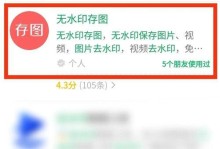现如今,安装操作系统已经变得十分简便,只需一张光盘和一台电脑,就能轻松完成。本文将为大家分享一个简易的制作光盘装系统教程,帮助大家在不同的情况下都能成功安装操作系统。
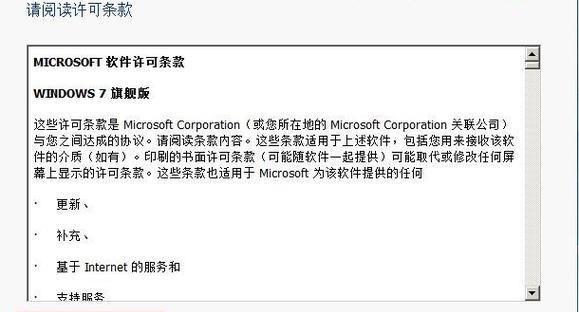
文章目录:
1.准备工作:收集所需材料
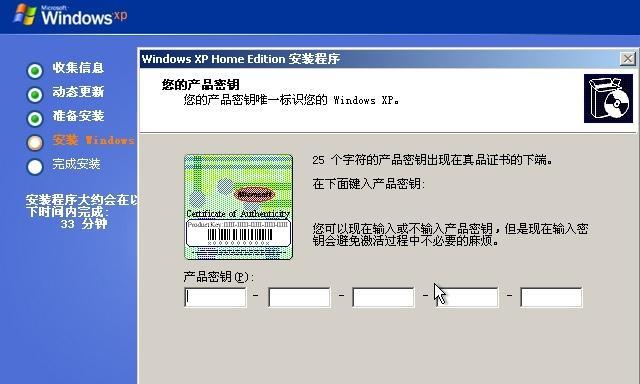
在开始制作光盘装系统之前,我们需要准备好以下材料:一台电脑、一张空白光盘、操作系统安装文件、一个可供刻录的光驱。
2.下载操作系统镜像文件
我们需要从官方网站或其他可靠来源下载所需的操作系统镜像文件。确保镜像文件的版本和你要安装的操作系统相匹配。

3.选择合适的刻录软件
根据你的电脑系统和个人喜好,选择一款合适的刻录软件。常见的刻录软件有UltraISO、PowerISO等。安装并打开刻录软件。
4.插入空白光盘并选择镜像文件
将空白光盘插入电脑的光驱中,并在刻录软件中选择“写入光盘映像”或类似选项。在弹出的窗口中,选择之前下载好的操作系统镜像文件。
5.设置刻录参数并开始刻录
在刻录软件的设置界面,选择适合你的光盘类型、写入速度等参数。然后点击“开始”或类似按钮开始刻录过程。
6.等待刻录完成并测试光盘
等待刻录软件将操作系统镜像文件写入光盘,并在刻录完成后进行验证。测试光盘是否能正常启动和加载操作系统安装程序。
7.配置电脑启动顺序
重启电脑,进入BIOS设置界面,并将启动顺序调整为首先从光驱启动。保存设置并退出BIOS。
8.启动电脑并开始安装系统
重新启动电脑,等待光盘启动。进入操作系统安装程序,并按照提示进行相应设置和配置,直到完成安装。
9.重启电脑并进行系统配置
安装完成后,重新启动电脑。根据个人需求,进行系统配置,包括设置语言、时区、网络连接等。
10.更新系统和安装驱动程序
连接到网络后,及时更新系统并下载安装最新的驱动程序,以确保电脑正常运行。
11.安装常用软件和设置个性化选项
根据自己的需求和习惯,安装常用软件和必要的工具,并进行个性化设置,使系统更适合自己的使用。
12.备份重要数据并建立系统恢复点
安装完成后,及时备份重要数据,并建立系统恢复点,以防万一出现系统故障或意外情况。
13.测试系统稳定性和功能完整性
对安装好的系统进行测试,包括各项功能、硬件设备兼容性等,以确保系统的稳定性和完整性。
14.必要时修复系统或重新安装
如果发现系统存在问题或不稳定,可以尝试修复系统或重新安装操作系统,保证系统的正常运行。
15.享受操作系统带来的便利与乐趣
恭喜你成功完成制作光盘装系统的过程!现在,你可以尽情享受操作系统带来的便利与乐趣了。
通过本文的教程,我们学会了如何制作光盘装系统,让安装操作系统变得轻松而简便。只需准备好所需材料、选择合适的刻录软件、下载操作系统镜像文件,按照步骤进行刻录和安装,即可拥有一个稳定和完善的操作系统。希望本文对大家有所帮助!